Artikkelin sisältö:
- 1 Tunnista moottori html-sivulla
- 2 Moottorin määritelmä linkkien ja tiedostonimien avulla
- 3 Evästeiden ja http-liikennemoottorin selvittäminen
- 4 Määritä verkkosivusto moottori palveluiden avulla
Tunnistamme moottorin html-sivulla
HTML-sivuanalyysi on varmin ja helpoin tapa tunnistaa minkä tahansa sivuston moottori. Hyvin usein CMS-allekirjoitus löytyy metatunnisteessa. Se näyttää tältä: Kiinnitä huomiota myös polkuun mediatiedostot sivua kohden. Например, <>. Täällä voimme katso “wp-content” -osa ja määritä siten tämän moottori sivusto (WordPress). Jos haluat nähdä minkä tahansa sivun koodin missä tahansa selaimessa, paina CTRL + U halutun ajan sivu.
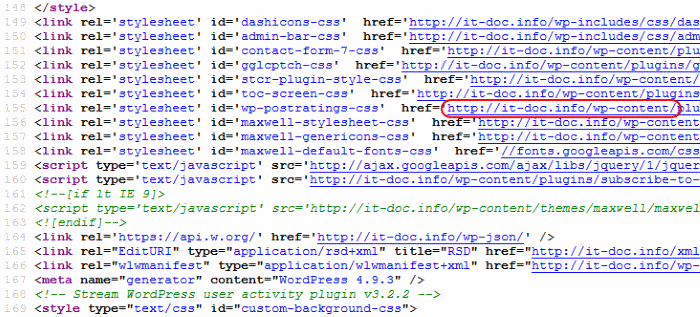
Sivustojen html-koodi it-doc.info
Missä tahansa selaimessa voit myös avata konsolin missä voit tutkia yksityiskohtaisesti verkkosivustojen htm-koodia. Paina F12 ja muokkaa html-koodin ikkunan kokoa.
Kaikki suositut sivustomoottorit luovat erityisiä tiedostoja – robots.txt, joka estää joidenkin sisällön indeksoinnin sivustosivut. Kiellettyjen sivujen luettelossa voit, vaikka ei aina etsi tietoja tai hallintajärjestelmän nimi. Jos tiedosto määritetty oikein, voit tarkastella sitä kirjoittamalla osoitteen esimerkiksi robots.txt-sivuston juuren jälkeinen rivi, https://lifehacki.ru/robots.txt.
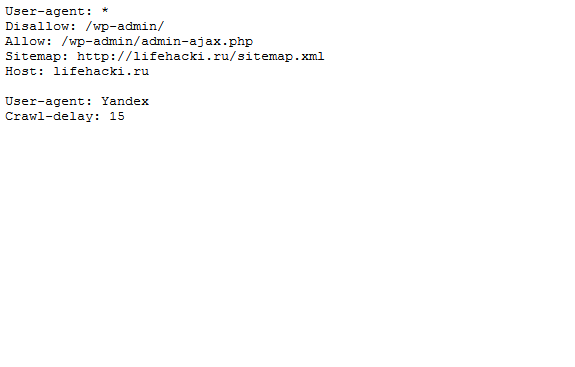
Lifehacki.ru-tiedoston robots.txt-tiedosto
Moottorin määrittäminen linkkien ja tiedostonimien avulla
Viime aikoina verkkovastaavat käyttävät usein erikoispalveluita, joiden avulla voit luoda ainutlaatuisia ja lyhyitä linkkien nimiä heidän sivustoilleen. Mutta useimmat verkon linkit näkyvät edelleen vanha malli, jossa voit usein määrittää minkä moottorin luonut tämän sivuston verkkovastaavalle. Esimerkiksi:
- Joomla – /index.php?option=com_content&task=video&openimage=312/photo/double/31/71.
- WordPress – / p = 712.
- Drupal – http://combatfury.org/?request_id.
Tämä lähestymistapa voi auttaa tunnistamaan kaikki sivuston moottorit. Sama pätee kuvien, musiikin ja videon otsikkoon. sivustolla.
Voit yrittää siirtyä sivuston järjestelmänvalvojapaneeliin. Tätä menetelmää käyttämällä me määritämme todennäköisesti, mitä ohjausjärjestelmää se käyttää ylläpitäjälle.
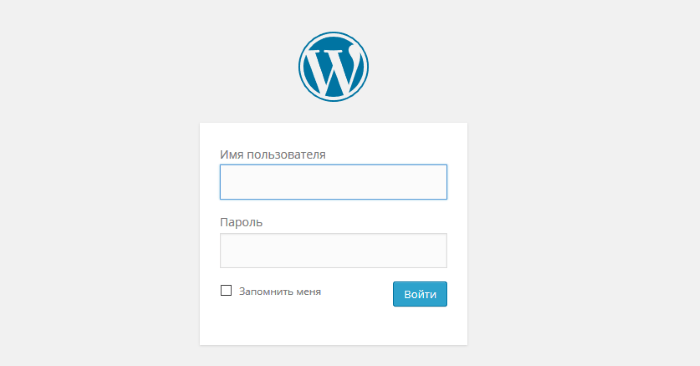
Kirjaudu WordPressin hallintapaneeliin
Lisää tämä lisäämällä sivuston juureen seuraava vaihtoehdoista:
- WordPress – esimerkki.com/wp-admin/.
- Danneo – esimerkki.com/apanel/.
- Joomla – esimerkki.com/administrator/.
- MaxSite CMS – esimerkki.com/admin/.
Kuinka selvittää eväste ja http-liikennemoottori
Erityisten sniffer-apuohjelmien käyttäminen (englanniksi sniff – sniff) Voit tarkastella evästeitä ja määrittää sivuston CMS: n. esimerkkejä moottorit, jotka voidaan tunnistaa evästetyypin mukaan:
- MaxSite CMS – maxsite_comuser.
- UMI CMS – umicms_session.
- WordPress – wp-asetukset.
Käyttämällä samoja ”nuuskijoita” näet http-otsikon vastaukset. Esimerkiksi monet CMS allekirjoittavat ne, antaen siten tunnistaa itsesi. “X-Powered-CMS: Bitrix Site Manager …”.
Jos kaikki tämä vaikuttaa sinulle monimutkaiselta ja hyväksyttävältä, tai et yksinkertaisesti ole Jos haluat sotkea kaiken tämän, voit hyödyntää sitä erikoispalvelut, jotka vastaanotetaan automaattisesti tarvittavat tiedot.
Määritä verkkosivusto moottori palveluiden avulla
2ip.ru-verkkosivustolla voit määrittää CMS: n ilman tarpeettomia manipulointeja kirjoittamalla vain sen koko nimen.
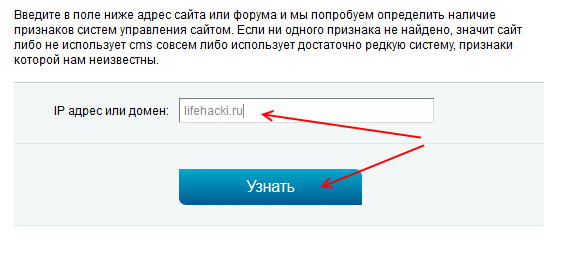
Napsauta seuraavaksi sinistä “Analysis” -painiketta, jolloin järjestelmä käynnistyy automaattisesti tarkistaa sivuston sivuilta kuvaukset tai merkit yksi sisällönhallintajärjestelmistä.
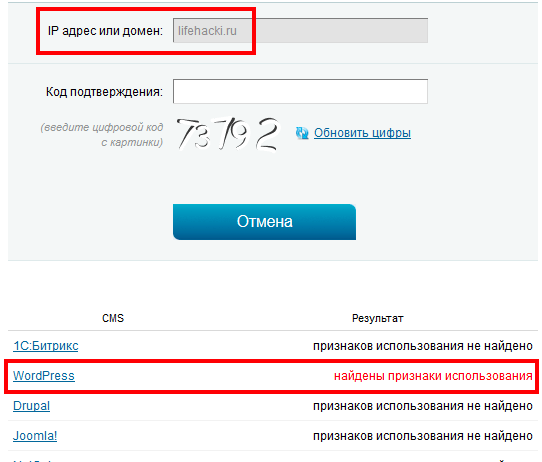
CMS-sivuston määrittämisprosessi osoitteessa 2ip.ru
Jos CMS: ää ei löydy lopullisesta tuloksesta, niin sivusto ei käytä mitään suosittua moottoria. Joko käyttää hyvin harvinainen (samopisny), jota järjestelmää ei tunneta.
Firefox- ja Google Chrome -selaimille on erityinen laajennus – Wappalyzer , joka tunnistaa automaattisesti sivustosi CMS: n Olet. Erityinen työkalurivi ilmestyy työkalurivin yläosaan. painike, joka avaa ikkunan missä kaikki tämän sivuston käyttämät tekniikat, mukaan lukien nimi sivuston moottori, jos sellainen on.
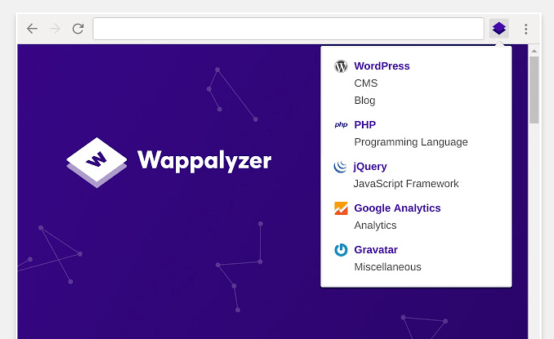
Sivuston moottorin määrittäminen selaimen laajennuksen avulla Wappalyzer
Asentaaksesi se, siirry selaimeesi valikkokohta “Laajennukset” ja etsi tämä laajennus hakukenttään. Se on asennettu, kuten kaikki muutkin selainlaajennukset yhdessä osoita.
Itrack.ru/whatcms/ on toinen verkkopalvelu avulla voit määrittää minkä tahansa sivuston moottorin. Kirjoita erityinen muodosta sivuston nimi, valitse captcha ja napsauta “Määritä” -painiketta CMS “.
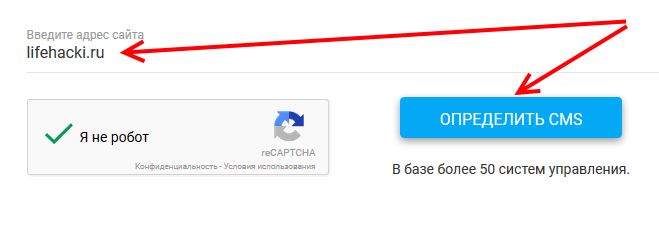
Sivuston moottorin määrittäminen Itrack.ru-sovelluksen avulla
Palvelutietokannassa on siis yli 50 erilaista ohjausjärjestelmää Palvelu on helppo määrittää minkä tahansa sivuston moottori verkossa.
